Ինտերնետը հիանալի հնարավորություններ է առաջարկում երաժշտություն, կինոնկարներ, մուլտֆիլմեր և տարբեր խաղեր սիրահարներին: Այս ամենը կարելի է ներբեռնել ՝ ցանկացած պահի դիտելու համար դուր եկած ֆիլմը, հետաքրքիր խաղ խաղալու համար: Դուք կարող եք ներբեռնել շատ օգտակար տեղեկատվություն ՝ ժամկետային աշխատանք կամ թեզ գրելիս: Բայց երբեք չգիտես էլ ինչ:
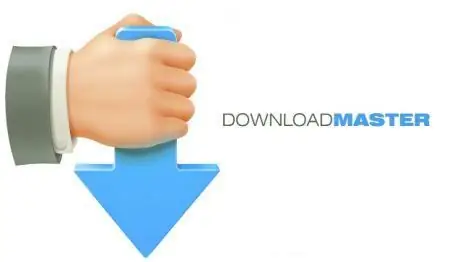
Անհրաժեշտ է
- - համակարգիչ;
- - Ներբեռնեք Master ծրագիրը;
- - բրաուզերը;
- - Համացանց.
Հրահանգներ
Քայլ 1
Օրինակ, խաղ ներբեռնելիս հանկարծ ինչ-որ պահի մարդը գիտակցում է, որ այս խաղը իրեն հետաքրքիր չի լինի, կամ էլ ավելի լավ է կինոնկարում կինոնկարը դիտի ընկերների հետ: Ինչպե՞ս կարող եմ չեղարկել ներբեռնումը, եթե գործընթացն արդեն ընթանում է: Google Chrome դիտարկչում, ինչպես ցանկացած այլ, կարող եք սեղմել «Չեղարկել» կոճակը: Համակարգը կհարցնի ՝ իսկապե՞ս ուզում եք վիժեցնել ներբեռնումը: Կտտացրեք «Այո» կամ «Լավ»: Ֆայլի ներբեռնումը կդադարի:
Քայլ 2
Բայց կա նաև մեկ այլ իրավիճակ: Ֆայլի ներբեռնումը դադարեցվեց: Դուք կրկին անցնում եք առցանց և գտնում, որ ձեզ համար անհրաժեշտ ֆայլը շարունակում է ներբեռնել: Ինչպե՞ս շարունակել: Այս դեպքում անհրաժեշտ է մաքրել «Ներբեռնման հերթը»:
Քայլ 3
Մուտքագրեք «Փոխանցում» կամ «Ներլցումներ» ընտրացանկը: Ընտրեք Ներբեռնման հերթը: Տրված ցուցակում գտնեք այն ֆայլը, որը ցանկանում եք չեղարկել ներբեռնումը: Կտտացրեք այն աջ մկնիկի կոճակով: Բացված ընտրացանկում կտտացրեք «Deleteնջել» կոճակը: Ներբեռնման հերթը մաքրվել է, և ֆայլն այլևս չի ներբեռնվի:
Քայլ 4
Եթե, չգիտես ինչու, ֆայլի մի մասը տեղադրված է ձեր համակարգչում, ապա ջնջեք այն «Հեռացնել ծրագրերը» տարբերակի միջոցով: Դա անելու համար անցեք «Սկսել» ընտրացանկը, ընտրեք «Կառավարման վահանակ»: Բացված պատուհանում անցեք «Հեռացնել ծրագրերը» տարբերակը: Դուք կտեսնեք ձեր համակարգչում տեղադրված բոլոր ծրագրերի ցուցակը: Ընտրեք մեկը, որը ցանկանում եք ջնջել, կտտացրեք համապատասխան հրամանին: Լրացուցիչ ֆայլը կջնջվի:
Քայլ 5
Օգտագործեք Download Master ծրագիրը ՝ Ինտերնետից ֆայլեր ներբեռնելու համար: Րագիրն ամբողջովին անվճար է, այն ունիվերսալ «ֆայլ ներբեռնող» է: Այն կարող եք ներբեռնել westbyte.com/dm պաշտոնական կայքից: Ներբեռնեք ծրագիրը ձեր համակարգչում: Հաջորդը, ընտրեք արագության տեսակը: Կհայտնվի մեծ պատուհան, բաժանված գծերի, ինչպես աղյուսակում:
Քայլ 6
Ներբեռնումը սկսելու համար զննարկիչում կտտացրեք մկնիկի աջ կոճակի հետ կապված հղմանը և ընտրեք «Պատճենել հղման հասցեն» կետը: Դրանից հետո ծրագիրը ավտոմատ կերպով կկանգնեցնի հասցեն և կմիավորի այն առկախ գործընթացին: Կտտացրեք «Սկսել ներբեռնումը» կոճակին: Ներբեռնման գործընթացում կարող եք «դադարեցնել ներբեռնումը», «դադար», «ջնջել»:






